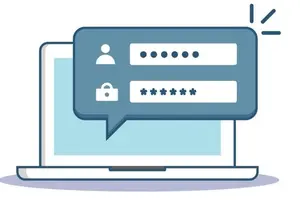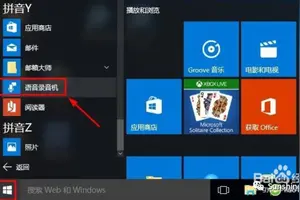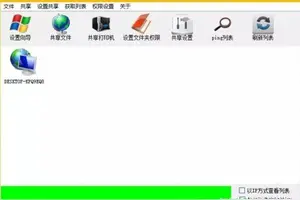1.ie11 win10 文档模式怎么设置
win10不兼容ie11解决办法。
不仅适用于windows10,对于win7/win8/win8.1下的ie11同样可用。 win10不兼容ie11解决办法 当遇到打开有问题的网站,可以尝试下面的操作: 一、添加受信任的站点 1.打开IE11浏览器,点击右上角的“工具”选项,再选择“Internet选项”; 2.点击界面的上方的“安全”选项卡,然后点击“受信任的站点”; 3.点击“站点”,添加该行的网站。
二、添加兼容性视图设置 1.打开IE11浏览器,点击右上角的“工具”选项,再选择“兼容性视图设置”; 2.将该行网站添加到“兼容性视图中的网站”; 3.关闭IE11浏览器,重新登入。 三、关闭保护模式 1.打开IE11浏览器,点击右上角的“工具”选项,再选择“Internet选项”; 2.点击界面的上方的“安全”选项卡,然后点击“Internet”; 3.把“启用保护模式”的勾选去掉,另外,切换到“高级”选项卡,找到“增强保护模式”,如果前面有勾选并可选的话,请您将前面的勾去掉; 4.关闭IE11浏览器,重新登入。
四、禁用GPU硬件加速 如果用户的电脑是没有***显卡的老机器,在用IE11观看优酷之类的在线视频时,会出现切换为全屏模式后当前视频就自动关闭的异常状况。这是由于用户的集成显卡不支持硬件加速导致的,只要将当前的Flashplayer播放插件卸载,并安装10.2及以下版本即可解决。
此外,如果用户并不想在以后升级自己电脑,在进行下面的操作: 1.打开IE,点击右上角的“工具”选项,再选择“Internet选项”; 2.点击界面的上方的“安全”选项卡,然后点击“Internet”; 3.把“启用保护模式”的勾选去掉,另外,切换到“高级”选项卡,找到“使用软件呈现而不使用GPU呈现”选项,如果前面有勾选并可选的话,请您将前面的勾去掉; 4.关闭IE,重新打开该网站 另外,如果您的设备曾经装载过或正在使用第三方的防毒软件,建议您可以进行卸载或停用的操作,看问题是否得到改善。
转载请注明出处windows之家 » win10文本文档设置
 windows之家
windows之家